Keterampilan menggunakan aplikasi Zoom Meeting sekarang ini sepertinya menjadi sebuah keharusan. Pandemi memang membatasi mobilitas kita. Tapi di sisi lain, pandemi ini mengharuskan banyak orang untuk menguasai teknologi komunikasi terbaru, seperti memakai Zoom Meeting ini.
Aplikasi Zoom Meeting adalah aplikasi yang dipilih banyak orang untuk melakukan video conference, seperti meeting atau seminar.
Di waktu ‘normal’, materi untuk rapat atau seminar bisa dibagikan langsung kepada peserta. Tapi dengan meeting atau presentasi online, biasanya materi ‘dibagikan’ dengan cara share screen.
Share screen adalah salah satu fitur yang disediakan oleh Zoom. Dengan fitur ini, pengguna bisa membagikan file yang ada di komputer atau ponselnya kepada sesama peserta meeting. Jadi, materi tidak perlu di-print dan dikirimkan ke masing-masing peseta, yang pastinya akan merepotkan.
Selain bisa digunakan di komputer, fitur share screen ini juga bisa digunakan di ponsel.
Bagaimana cara menggunakan fitur share screen di Zoom? Simak video berikut ini:
Cara Melakukan Share Screen
Pada umumnya, kita mengikuti atau mengadakan video conference di Zoom dengan menggunakan komputer, laptop atau desktop. Ini lebih memudahkan kita untuk membagikan file yang menjadi materi rapat kepada peserta lainnya.
Tidak hanya untuk meeting dan seminar, fitur share screen ini juga sangat berguna ketika kita harus melakukan presentasi secara online. Slide materi presentasi kita bisa dengan mudah dibagikan kepada audiens dengan menggunakan fitur ini.
Bagaimana cara menggunakan fitur share screen di laptop atau desktop?
Pertama, saat kita menggunakan aplikasi Zoom Meeting, kita akan melihat menu ‘Share Screen’ di tab ‘Home’. Nanti akan muncul kolom yang meminta kita untuk mengisi ‘Sharing Key’ atau ‘Meeting ID’. Setelah kolom itu diisi, kita bisa memilih beberapa pilihan tampilan layar yang bisa digunakan untuk membagikan file yang dibutuhkan.

Saat kita menggunakan fitur share screen ini, maka akan secara otomatis Zoom beralih ke full screen, agar tampilan file yang dibagikan bisa tampak secara sempurna. Jika tampilan layar penuh ini ternyata membuat kita tidak nyaman saat mengikuti meeting (mungkin karena harus mengerjakan sesuatu yang lain juga), kita bisa keluar dari full screen itu dengan mengklik Exit Full Screen. Atau, kita juga bisa mengklik tombol Esc yang ada di tombol komputer.
Sedangkan jika kita ingin menggunakan fitur share screen di ponsel, maka langkah-langkah ini bisa dilakukan:
- Pilih menu ‘Share Screen’ yang ada di tab ‘Meet & Chat’
- Masukkan ‘Sharing Key’ atau ‘Meeting ID’ dan password di kolom yang tersedia
- Klik ‘Start Now’ untuk memulai berbagi layar
Fitur share screen memang memudahkan kita untuk mengadakan atau mengikuti meeting online. Tapi, fitur ini juga dapat dimanfaatkan oleh hacker jahat untuk menyusup dan mencuri data-data penting dari komputer kita, atau terjadinya zoombombing.
Ingin mengadakan training presentasi online dan tatap muka buat perusahaan/organisasi Anda?
Hubungi tim Presenta Edu di 0811-1880-84 (Putri) untuk kebutuhan training terbaik.
Presenta Edu juga siap memberikan training online terbaik buat perusahaan Anda di masa new normal ini.
Namun, hal ini bisa diantisipasi. Caranya, pastikan bahwa hanya host meeting yang bisa berbagi layar atau menggunakan fitur share screen. Jadi, host dapat mematikan fitur ini untuk peserta, sehingga hanya dialah yang bisa menggunakannya.
Mematikan fitur share screen untuk peserta ini juga bisa mengurangi risiko terjadinya zoombombing. Selain itu, segera matikan fitur ini jika sudah tidak dibutuhkan.
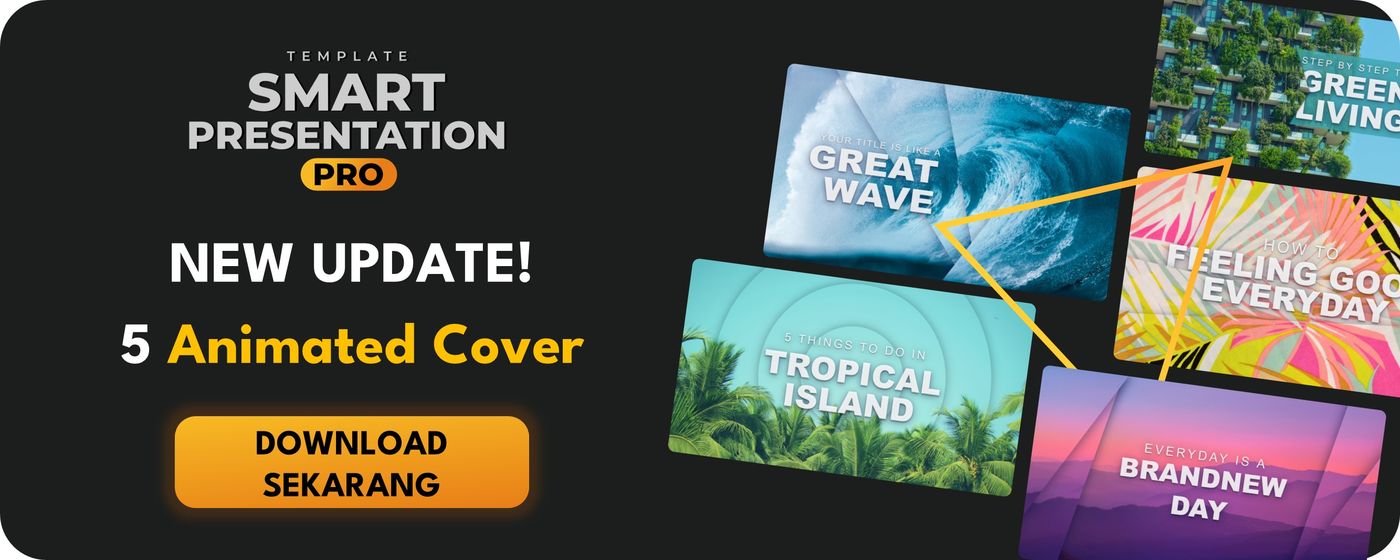
Download Buku “Presentasi Memukau”
Buku yang akan membantu Anda menguasai keterampilan penting dalam menyusun, mendesain dan membawakan presentasi dengan efektif dan memukau. GRATIS!
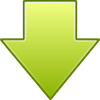
 |

Tinggalkan Balasan